Windows 11, 10 के लिए HEIC से JPG कनवर्टर डाउनलोड करें
विंडोज 10, 11 के लिए HEIC से JPG कनवर्टर डाउनलोड आपके iOS डिवाइस से HEIC और HEIF फोटो को JPG और अन्य लोकप्रिय छवि प्रारूपों में बदलने के लिए एक सरल उपकरण है।
मुफ्त में डाउनलोड करेंविंडोज 10, 11 के लिए HEIC से JPG कनवर्टर डाउनलोड आपके iOS डिवाइस से HEIC और HEIF फोटो को JPG और अन्य लोकप्रिय छवि प्रारूपों में बदलने के लिए एक सरल उपकरण है।
मुफ्त में डाउनलोड करेंआईफोन और अन्य नए IOS उपकरण छवियों को HEIC प्रारूप में संग्रहित करते हैं क्योंकि यह कम मेमोरी स्थान का उपयोग करता है। यह लाभदायक है क्योंकि कई फोटो प्रारूप वास्तव में आपके डिस्क स्थान को खा सकते हैं। वास्तव में, यह नया प्रारूप उच्च गुणवत्ता वाली फोटो को छोटे फ़ाइल आकार में संग्रहित करने की अनुमति देता है। जो लोग बहुत सारी तस्वीरें खींचते हैं, उनके लिए यह एक बड़ा लाभ है।
लोग अक्सर अपने आईफ़ोन पर कई तस्वीरें लेते हैं, और अब यह डिस्क स्थान खत्म नहीं करेगा। यह सरल सॉफ़्टवेयर के साथ HEIC को JPG Windows 11 में कन्वर्ट करना आसान है; फोटोज़ को इम्पोर्ट करना और माउस के कुछ क्लिक करने के सिवाय यह केवल एक मामला है।
JPG प्रारूप कई सालों से है और यह साझा करने और अपलोड के लिए बहुत उपयुक्त है। यह वास्तव में सभी ऑपरेटिंग सिस्टमों का समर्थन करता है, जिसमें Mac, Android, IOS, Windows और UNIX शामिल हैं। HEIC केवल IOS 11+ और MacOS High Sierra का समर्थन करता है। इसलिए, आपको HEIC से JPG सॉफ्टवेयर की आवश्यकता है ताकि आप Windows या Android प्लेटफॉर्मों पर उन्हें देख सकें।
मुफ्त में डाउनलोड करें नए आईफोन फोटोज़ को उच्च कुशलता छवि कोडिंग (एचईआईसी) प्रारूप में सहेजते हैं क्योंकि यह बहुत कम संग्रह स्थान का उपयोग करता है। हालांकि, कई ऐप्लिकेशन इस प्रारूप का समर्थन नहीं कर सकते। जब आप एचईआईसी को जेपीजी रूपांतरक सॉफ़्टवेयर का उपयोग करते हैं, तो आप आसानी से अपनी फोटोज़ को रूपांतरित कर सकते हैं ताकि आप उन्हें देख सकें और अपनी सभी डिवाइसों पर उन्हें साझा कर सकें।
एक बार जब आप अपनी फोटोज़ को रूपांतरित कर लेते हैं, तो आप उन्हें अपलोड कर सकते हैं, साझा कर सकते हैं, या जेपीजी प्रारूप में प्रकाशित कर सकते हैं।
HEIC से JPG कनवर्टर सॉफ़्टवेयर में कई शानदार विशेषताएँ हैं जो आपको अपनी फोटों को जल्दी से JPG या PNG में कनवर्ट करने की अनुमति देती हैं। आप बैच मोड का उपयोग करके एक समय में कई तस्वीरें कनवर्ट कर सकते हैं, और आप बहुत ही आसानी से जितनी चाहें, उतने ही पानी के निशान, लोगो, या पाठ जोड़ सकते हैं। यह प्रोग्राम स्वचालित स्तर समायोजन और रंग अनुकूलन प्रदान करता है, इसलिए आपकी तस्वीरें आपको अद्भुत दिखेंगी जब आप गतिविधि पूरी करेंगे।
मुफ्त में डाउनलोड करें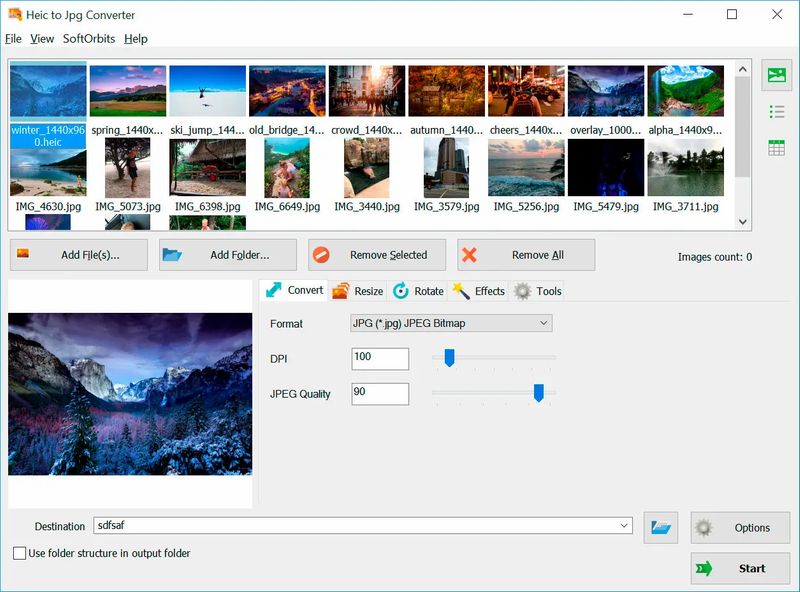
हम आपको चेतावनी देना चाहेंगे, अगर आप Windows के स्वचालित स्थानांतरण मोड का उपयोग करते हैं और HEIC फ़ाइलों को JPEG में परिवर्तित करते हैं। जब आप अपने iPhone या iPad को एक Windows PC से कनेक्ट करते हैं, तो फ़ाइलें स्वचालित रूप से JPEG प्रारूप में परिवर्तित हो जाती हैं। यह महत्वपूर्ण है कि इसे यह जानना होगा कि यह मोड हमेशा जैसा काम नहीं करता। हमारे परीक्षणों में, कुछ तस्वीरें कम गुणवत्ता में या विनाशित होकर स्थानांतरित हो गई थीं। इसलिए, जबकि यह विधि मुफ्त है, हम इसका उपयोग करने की सिफारिश नहीं करते हैं यदि आप अपनी तस्वीरें खोने का खतरा उठाने के लिए तैयार हैं। यदि आप एक विश्वसनीय और सरल उपाय चाहते हैं, तो हम SoftOrbits HEIC से JPEG Converter प्रोग्राम का उपयोग करने की सिफारिश करते हैं जिसमें कई अनुकूलनयों हैं।
इसके अलावा, जब आप संपादन कर रहे होते हैं तो एक समय में समस्त फोटोग्राफियों के एक पूरे बैच का नाम बदल सकते हैं, जो आपके समय की बचत करता है। आप स्क्रीन पर उन्हें ड्रैग और ड्रॉप करने के बाद भी छवियों का कैनवास आकार बदल सकते हैं और इन्हें फ्लिप, मिरर या घुमा सकते हैं। HEIC से JPG सॉफ़्टवेयर में शानदार सुविधाओं से भरपूर है जो आपकी फोटोग्राफियों को कन्वर्ट और संपादन करना बहुत आसान बना देंगी। HEIC से JPG सॉफ़्टवेयर एक तेज कन्वर्शन गति के साथ गर्म व्यापकता दिखाता है, जो आपको कोई समय न लगाते बड़े बैच फोटो कन्वर्ट करने की अनुमति देता है।
आप इस प्रोग्राम का उपयोग Windows पीसी और लैपटॉप के साथ कर सकते हैं, और आपकी तस्वीरें जल्दी से HEIC से JPG में रूपांतरित हो जाएंगी ताकि आप उन्हें प्रकाशित कर सकें या अपने सोशल मीडिया खाते में साझा कर सकें। आप चाहें तो अपनी तस्वीरें HEIC प्रारूप में संग्रहित करना चाहें क्योंकि यह कम स्टोरेज स्पेस का उपयोग करता है, और फिर उन्हें साझा करने की आवश्यकता होने पर प्रोग्राम का उपयोग करें।
जब आप HEIC से JPG कनवर्टर डाउनलोड, इंस्टॉल और ओपन करें, तो आप ऊपर अपनी तस्वीरें देखेंगे। आप फ़ाइल जोड़ें पर क्लिक करके और भी फोटोज जोड़ सकते हैं। अगर आपके पास एक बैच फोटोज हैं, तो आप इन्हें एक फ़ोल्डर में जोड़ सकते हैं।
प्रोग्राम फ़ाइलों को कन्वर्ट करने के ज्यादा काम करता है; आप अपनी तस्वीर का आकार बदल सकते हैं या इसे संपादित करने के लिए प्रभाव या उपकरण का उपयोग कर सकते हैं।
जब आप तैयार हों, तो आप गंतव्य फ़ोल्डर का चयन कर सकते हैं और स्टार्ट पर क्लिक कर सकते हैं। बिना किसी देरी के, HEIC से JPG सॉफ्टवेयर आपकी फ़ोटो को JPG प्रारूप में कन्वर्ट कर देगा। अब आप अपनी तस्वीरें सोशल मीडिया पर साझा कर सकते हैं या अपनी वेबसाइट पर प्रकाशित कर सकते हैं।
दो छवि फ़ाइल प्रारूपों के बीच कई अन्य अंतर हैं। HEIC एक मानक प्रारूप है जिसे MPEG समूह ने JPEG प्रारूप के प्रमुख के रूप में अपनाने के लिए विकसित किया था। HEIC 16-बिट गहरे रंग का उपयोग करता है, जबकि JPG 8-बिट का उपयोग करता है। इस परिणाम स्वरूप, HEIC फ़ाइल पर रंगों की एक और चौड़ी श्रेणी है। इसके अतिरिक्त, आप HEIC फ़ाइल में परिवर्तन करना आसान बना सकते हैं, फोटो के सामने, बीच और पृष्ठभूमि में समाहरण शामिल हैं। HEIC छवि प्रारूप संपादन के लिए अद्वितीय है।
HEIC प्रारूप आपको दोनों दुनियाओं का बेहतरीन अनुभव देता है क्योंकि आपके पास एक बेहतर गुणवत्ता वाली फोटो होगी जो एक छोटे फ़ाइल में संपीड़ित की जा सकती है, लेकिन यह जेपीजी के लिए आसानी से रूपांतरित की जा सकती है जब आप इसे साझा करना चाहें।
अगर आपके पास iPhone 8+ है, तो आपको अपनी छवियों को अपने Windows ऑपरेटिंग सिस्टम पर देखने के लिए HEIC से JPG कनवर्टर डाउनलोड करने की आवश्यकता होगी। HEIC से JPG कनवर्टर सॉफ़्टवेयर का एक सरल इंटरफ़ेस है जो इसे एक उपयोगकर्ता अनुकूल प्रोग्राम बनाता है जो आपकी छवियों को तेजी से कनवर्ट करता है। आपको करना यह है कि सॉफ़्टवेयर डाउनलोड करें और खोलें, और आपकी तस्वीरें स्क्रीन के ऊपर दिखनी चाहिए।
आप न केवल अपनी फोटोज को कनवर्ट कर सकते हैं, बल्कि आप उन्हें रेसाइज़, फ्लिप, मिरर, या रोटेट कर सकते हैं। कई अलग प्रभाव और टूल्स उपलब्ध होते हैं, और आप एक क्लिक में edits कर सकते हैं। आप अपनी फोटोज को साझा कर सकते हैं और फिर उन्हें हीक से वापस कनवर्ट कर सकते हैं ताकि वे ज्यादा डिस्क स्पेस न लें।
उसके अतिरिक्त, अपनी फोटो में टेक्स्ट, लोगो या वॉटरमार्क जोड़ सकते हैं कुछ सरल कदमों में। यदि आपके पास एक साथ संपादित करने के लिए एक समूह की फोटो हैं, तो आप इसे तेजी से देखभाल के लिए बैच मोड का उपयोग कर सकते हैं।
HEIC फॉर्मेट के जरिए आपको और भी अधिक फोटो खींचने और उन्हें अपने पीसी या लैपटॉप पर स्टोर करने की संभावना होती है। HEIC से JPG कनवर्टर सॉफ़्टवेयर आपको आसानी से आपकी फोटों को संपादित और कनवर्ट करने में मदद करता है ताकि आप उन्हें स्टोर और ऑनलाइन साझा कर सकें।
मुफ्त में डाउनलोड करें



